Kuidas sulgeda kõik Macis avatud rakendused ühe klõpsuga
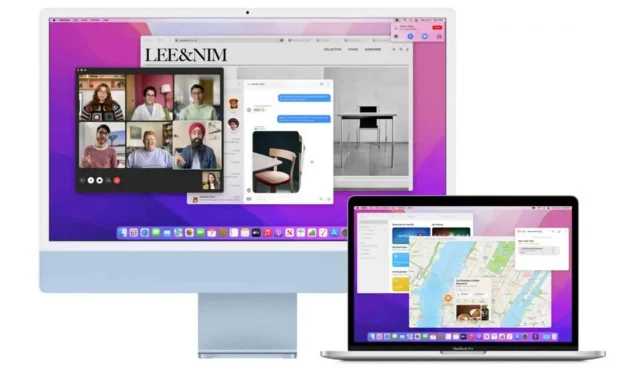
Kõigi avatud rakenduste sulgemine ühe klõpsuga on macOS-is üsna lihtne toiming. Siin on, kuidas seda teha.
Kui kasutate arvutit sageli, on tõenäoline, et teil on korraga avatud mitu rakendust. Näiteks võib teil olla oma veebibrauseris tekstitöötlustarkvara või vaadata koos veebibrauseris Netflixi või lasta iTunesil koodi kirjutamise ajal töötada jne. MacOS-is on rakendusi väga lihtne partiidena hallata.
Mis siis, kui peate kõik need rakendused korraga sulgema? Kui olete üks neist inimestest, kellele meeldib enne arvuti väljalülitamist või arvutil lihtsalt puhata kõik oma rakendused sulgeda, mida te sellistel juhtudel ette võtate?
Loomulikult saate need sulgeda ükshaaval, mis võtab aega, või saate need kõik korraga sulgeda ühe klõpsuga. Kui viimane valik teid huvitab, saate seda macOS-is teha järgmiselt.
Sulgege kõik avatud rakendused ühe klõpsuga
Üks Apple’i macOS-i integreeritud tööriistu nimetatakse Automatoriks. See on väike utiliit, mis võimaldab kasutajatel luua skripte, makrosid ja muid rutiine, et teha ühe kasutaja toiminguga erinevaid toiminguid, selle asemel, et neid käsitsi aheldada.
Automatori skripti loomiseks, mis sulgeb kõik avatud rakendused korraga, toimige järgmiselt.
- Vajutage Command + Space, tippige “Automator” (ilma jutumärkideta) ja vajutage sisestusklahvi.
- Klõpsake Fail > Uus.
- Valige dokumendi tüübiks “Rakendus” ja klõpsake nuppu “Vali”.
- Valige vasakus ülanurgas Toimingud ja tippige otsinguväljale “Logi kõigist rakendustest välja”.
- Klõpsake ja lohistage toiming akna paremas servas asuvale halli alale.
- Klõpsake parempoolsel paanil pealkirja “Lõpeta kõik rakendused” all olevat allanoolt ja veenduge, et “Küsi muudatuste salvestamist” on märgitud.
- Kui on mõni rakendus, mida soovite selle skripti käivitamisest hoolimata avatuna hoida, klõpsake nuppu Lisa ja valige loendist Ära lõpeta rakendus, mida soovite lisada.
- Valige Fail > Salvesta, valige nimi, asukoht (sageli soovitatakse töölaual) ja klõpsake nuppu Salvesta.
- Teisaldage skript dokki, et pääseksite sellele igal pool ja igal ajal juurde. Nüüdsest kõigi avatud rakenduste (välja arvatud need, mis on paigutatud erandisse) sulgemiseks klõpsake lihtsalt skriptil.
Sulgege kõik avatud rakendused käsuga Force Quit
Kui teile ei meeldi Automatoriga skriptimine, on olemas alternatiivne meetod, mis kasutab Apple’i funktsiooni Force Quit. See on vähem elegantne ja teie pooleliolevat tööd ei pruugita salvestada, kuid mõnel juhul on see võimalik:
- Sundväljumise menüü avamiseks vajutage klahvikombinatsiooni Command + Option + Esc.
- Vajutage Cmd + A, et valida loendist kõik rakendused.
- Klõpsake nuppu Sundima lõpetama.
- Kinnita.


Lisa kommentaar